文章详情页
win10启用网络发现失败解决方法
对于“网络发现”功能想必许多用户对其一定不陌生,这是一种网络设置模式,用户启用后,可以查找网络下的其他计算机,或者让其他计算机能够查找到您的计算机,从而更好的实现文件共享与打印,为用户带来极大的便利,而部分用户在win10系统下遇到了启动“网络发现”后,其自动进行关闭,让用户无法正常启用,许多用户不知道该如何解决,今天就为用户带来了win10启用“网络发现”自动关闭的解决方法,有需要的用户赶紧来了解一下吧!
 方法/步骤
方法/步骤1、首先,我们在桌面上找到“此电脑”的快捷方式图标,然后鼠标右击此图标,在呼出的菜单栏中选择“管理”选项。
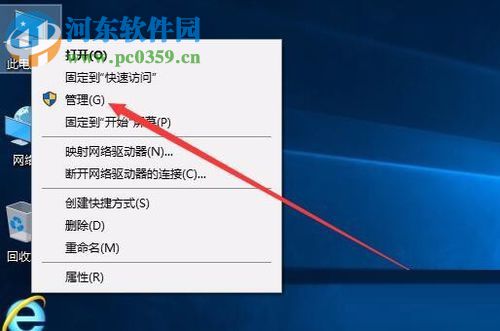
2、弹出计算机管理窗口,我们在左侧的功能栏中找到“服务和应用程序”,然后在二级菜单下找到“服务”功能。
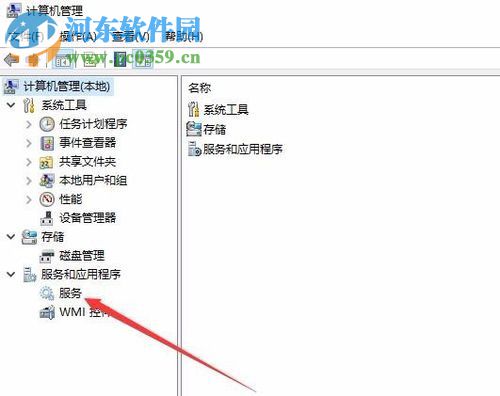
3、进入服务界面后,我们在右找到名称为“SSDP Discovery”的服务,双击打开属性窗口。
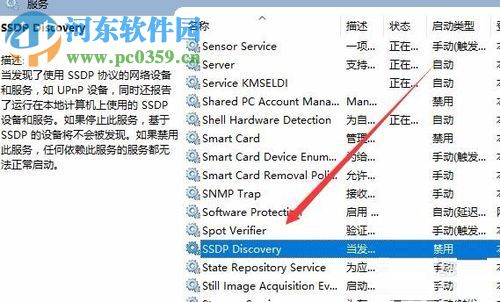
4、随后,进入“SSDP Discovery的属性(本地计算机)”窗口,我们在选项卡中选择常规(默认为常规,无需选择),然后,在启动类型中选择“自动”。
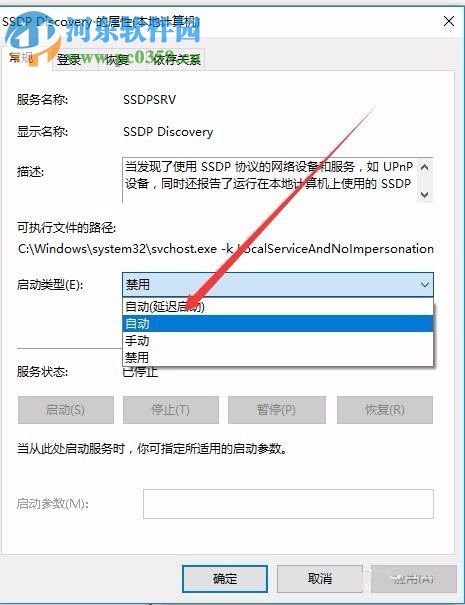
5、最后,用户在底部的服务状态中选择“启动”选项,然后启用此设置并进行保存,即可完成。
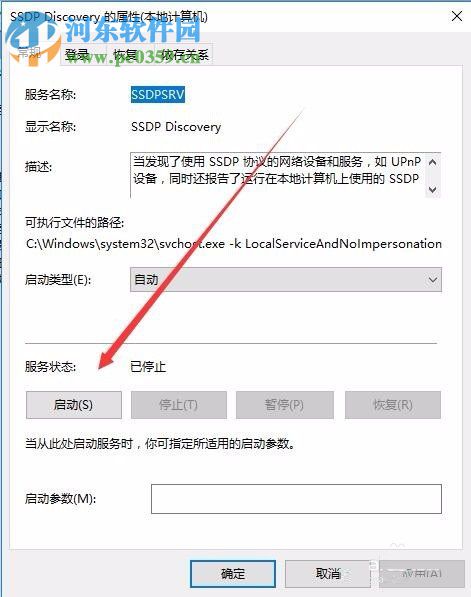
6、用户在启用网络发现时即可正常使用,有需要的用户赶紧来了解一下吧!
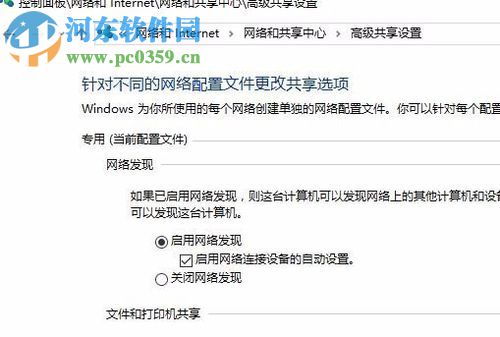
以上就是win10启动网络发现时无法启用的解决教程,操作起来十分的简单,有需要的用户赶紧来了解一下吧!
排行榜

 网公网安备
网公网安备